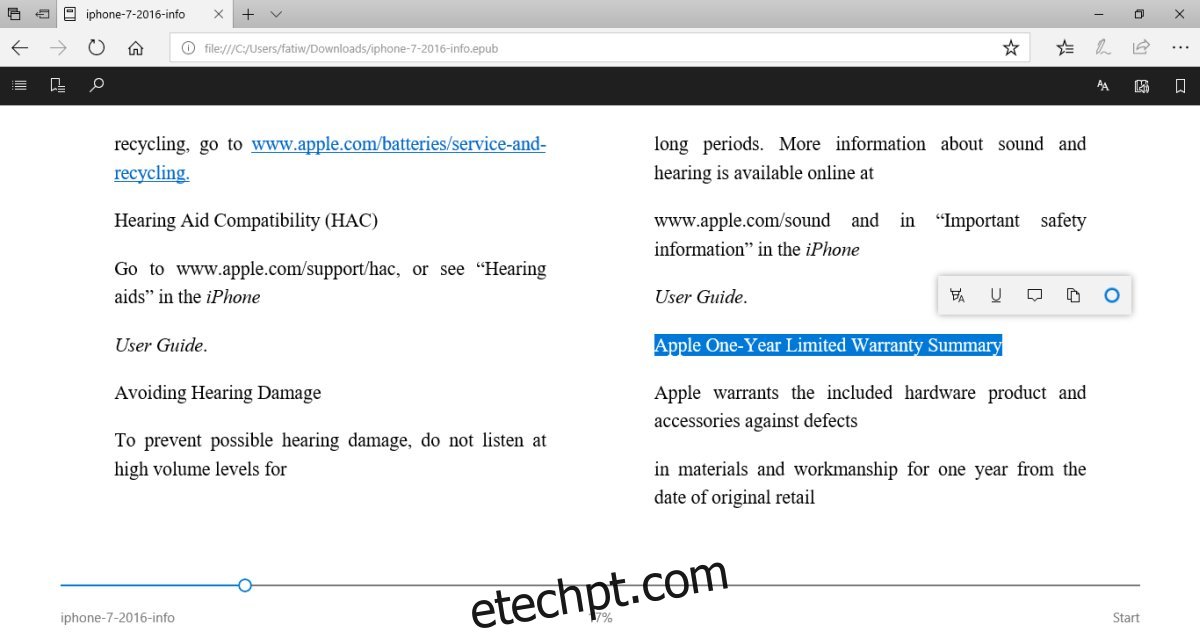O Microsoft Edge não é apenas um navegador comum. É também um leitor de eBook, ou seja, permite visualizar arquivos ePub. Isso é algo que navegadores modernos como Chrome e Firefox não podem fazer. A Microsoft incluiu esse recurso no Edge com a Atualização para Criadores quando também introduziu livros na Windows Store. Os arquivos ePub normalmente precisam ser convertidos para um formato mais amigável para desktop antes que você possa lê-los em seu computador. O formato ePub é reservado principalmente para eReaders, embora você provavelmente possa encontrar um aplicativo de desktop que o suporte. No Creators Update, o Edge estava limitado a apenas visualizar um arquivo ePub, mas com o Fall Creators Update, ele adicionou alguns novos recursos. Agora você pode destacar texto e adicionar notas a arquivos ePub no Microsoft Edge. Você também pode sublinhar o texto. Esses recursos são todos voltados para a leitura, é claro.
Para destacar texto e notas de anúncio para arquivos ePub no Microsoft Edge, selecione uma linha ou bloco de texto. Quando o texto é selecionado, uma barra flutuante aparece logo acima dele. Da esquerda para a escrita, os controles permitem destacar texto, sublinhar texto e adicionar uma nota. Os dois últimos controles permitem copiar o texto selecionado e perguntar à Cortana sobre o texto selecionado.
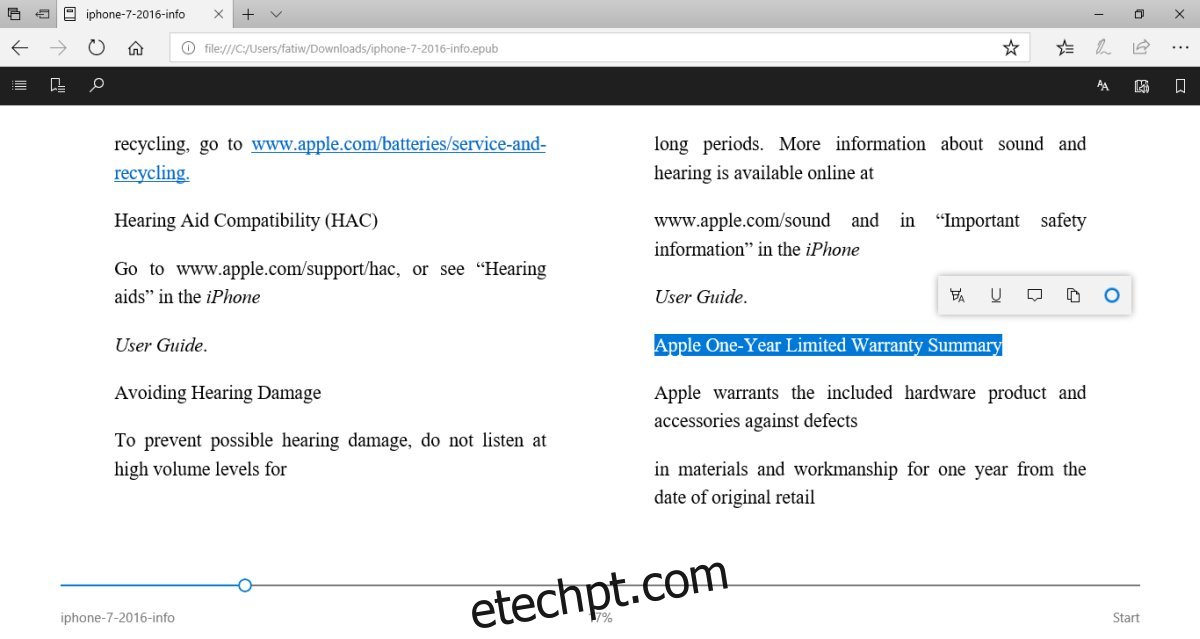
A ferramenta de realce tem quatro cores; amarelo, verde, azul e rosa. A ferramenta de sublinhado não tem seleção de cores. Na verdade, você nem pode escolher o peso da linha que é desenhada sob o texto. Sempre será a linha vermelha mais fina que, espero que você consiga ver.
O recurso de notas é igualmente limitado. Você pode adicionar notas de texto simples e, se quiser, provavelmente poderá colar links para elas. Não há seleção de cores disponível. As notas são recolhidas quando você clica fora delas ou clica na pequena marca de verificação no canto superior direito. O texto ao qual você adicionou uma nota terá um pequeno ícone ao lado e um destaque amarelo. O ícone pode dar um pouco de trabalho, pois parece mais um balão de comentários. As próprias notas parecem notas adesivas.
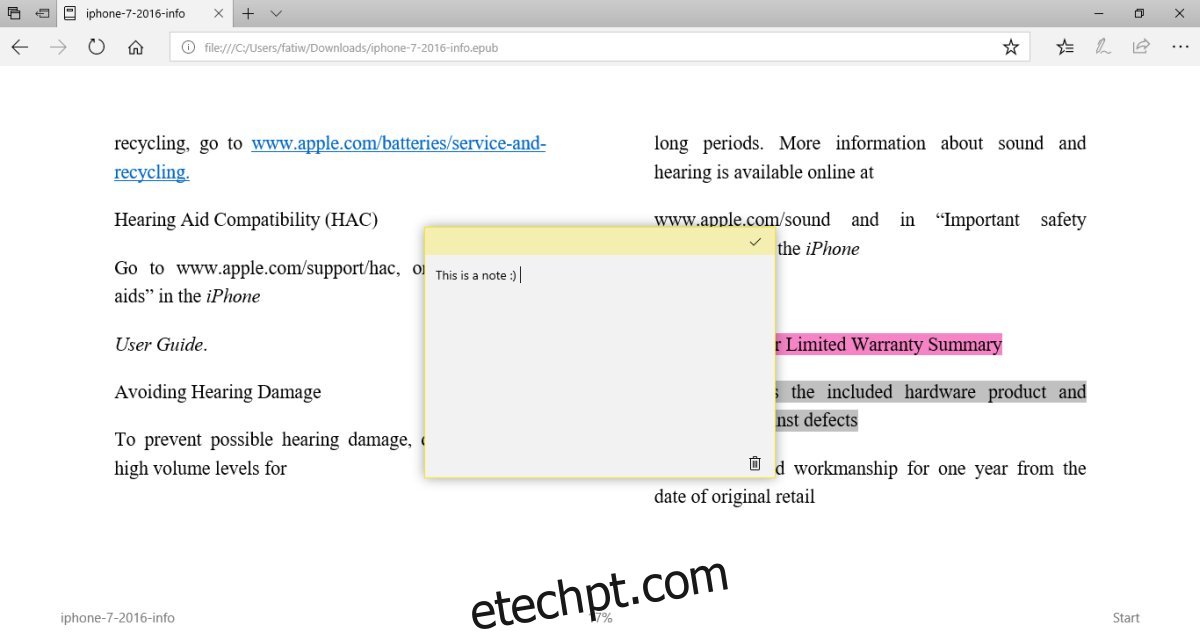
As notas, destaques e sublinhados são salvos automaticamente, mas você só pode visualizá-los no Microsoft Edge. Não há recurso de exportação e, se você comprou um eBook da Windows Store que provavelmente será bloqueado devido a direitos autorais, seus destaques e notas permanecerão na área de trabalho, a menos que você tenha um tablet Surface. Ainda é um recurso interessante que evita o trabalho de baixar um leitor de ePub.
A atualização para criadores de outono chegará em setembro/outubro de 2017.